xp係統怎樣還原?需要怎麼設置?接下來小編就跟大家說說xp係統還原步驟。
xp係統還原步驟:
在係統安裝好,並將所有軟件都安裝好,且優化和設置好係統後,一般我們會用GHOST備份係統。
然後為了優化一般會將係統自帶的還原功能關掉。
但對於新手而言,還有咱做實驗時,開啟係統還原功能還是大有益處的。
雖然相比專用的Ghost軟件,它操作起來更簡單,使用起來更快捷;
雖然功能不是很完美,但在一定情況下,可以起到彌補的作用,且是實驗的給力助手!
掌握一定的手工還原操作對自身大有幫忙,比如在試用軟件等情況下很有用。
步驟一
檢查是否開啟係統還原功能使用係統還原功能前,先確認係統是否開啟了該功能,且還原位置是否含有所需要的分區。
桌麵上右擊“我的電腦”,從彈出菜單中選擇“屬性”:
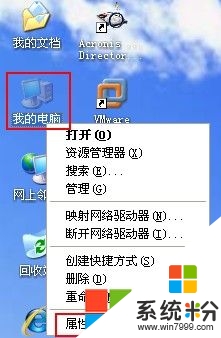
打開“係統屬性”對話框,在該對話框中選擇“係統還原”,切換到“係統還原”選項卡:
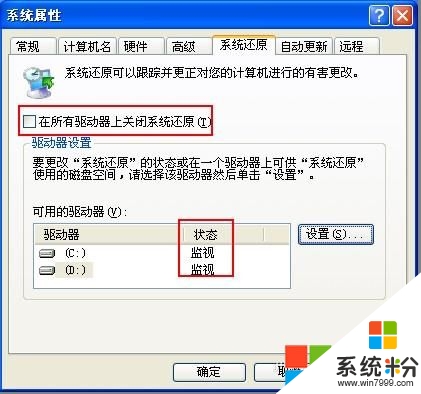
確保“在所有驅動器上關閉係統還原”複選框未被選中,查看下麵“可用驅動器”中需要的分區是否處於“監視”狀態;
將不需要做還原操作的分區關掉還原。
步驟二
創建還原點單擊屏幕左下角“開始”菜單,選擇“所有程序”,再選擇“附件”,選擇“係統工具”,最後選擇“係統還原”命令:
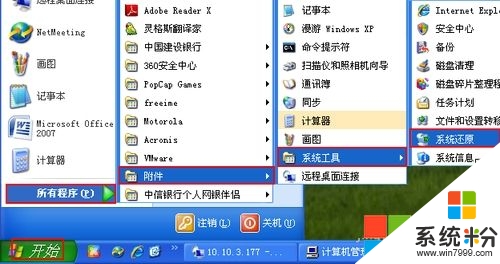
打開“係統還原”對話框,打開“係統還原”對話框,選擇“創建一個還原點”,再單擊“下一步”按鈕繼續:
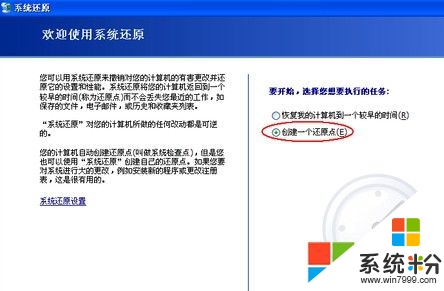
【xp係統怎樣還原】現在大家清楚了吧?幾個簡單的步驟就能解決問題。更多的官方電腦係統下載後使用的疑問需要解決的話,歡迎上係統粉官網查看。